Win10专业版下微软帐户无法访问打印机共享文件
Win10专业版专业版下微软帐户无法访问打印机共享文件的解决技巧由Win10专业版系统之家率先分享!
具体步骤如下:
1、打开控制面板在地址栏中输入“控制面板用户帐户凭据管理器”回车;(我使用这个方法是针对Win10专业版有好多版本,执行的步骤也不同,所以只能使用直接输入地址这个办法了)
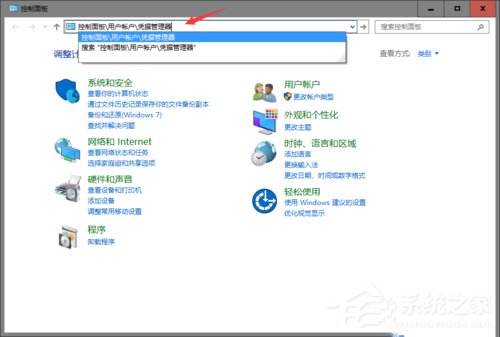
2、选择Windows凭据,点击添加Windows凭据;
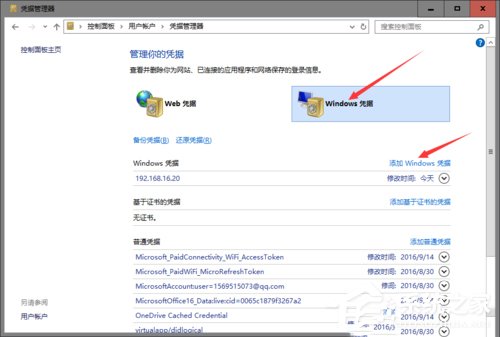
3、填写你要访问的IP、管理员名称和密码(我这里要访问的是打印机共享的文件夹所以管理员就是admin了),填写好之后确认退出;
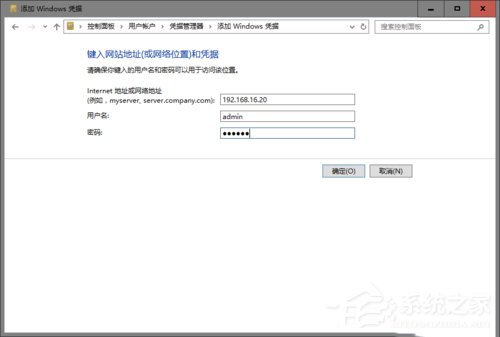
4、实验一下,win+r 输入192.168.16.20回车,成功了。
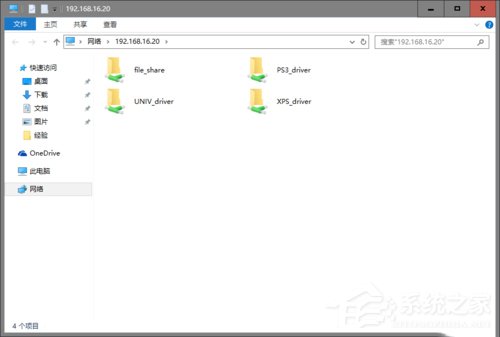
以上也就是Win10专业版使用微软帐户访问不了打印机共享文件解决方法的内容了。遇到类似问题的朋友们,不妨按照上述步骤操作一遍!希望能够帮助到你们。











 苏公网安备32032202000432
苏公网安备32032202000432